Deze wikiHow leert je hoe je de stappentellerfunctie van je Apple Watch gebruikt, die het aantal stappen documenteert dat je neemt. De Activity-app begint met het tellen van je stappen zodra je klaar bent met het instellen van je Apple Watch, maar je kunt je stappen controleren vanuit de Activity-app op zowel je Apple Watch als je iPhone.
Methode één van de twee:
Stappen bekijken op uw Apple Watch
-
 1 Ontgrendel je Apple Watch. Als je Apple Watch met een wachtwoord is vergrendeld, druk je op de Digital Crown (de wijzerplaat aan de rechterkant van de behuizing van de Apple Watch), voer je je wachtwoordcode in en druk je opnieuw op de Digital Crown.
1 Ontgrendel je Apple Watch. Als je Apple Watch met een wachtwoord is vergrendeld, druk je op de Digital Crown (de wijzerplaat aan de rechterkant van de behuizing van de Apple Watch), voer je je wachtwoordcode in en druk je opnieuw op de Digital Crown. - Als uw Apple Watch slaapt maar om uw pols, tilt u uw pols op en drukt u eenmaal op de Digital Crown (of twee keer als er meldingen op het scherm verschijnen).
- Als uw Apple Watch is ontgrendeld maar u heeft een app geopend, drukt u eenmaal op de Digital Crown.
-
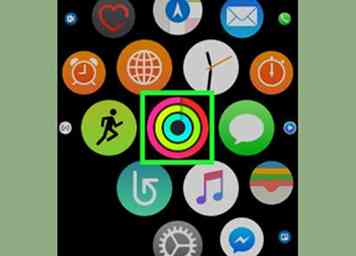 2 Open de app Activity. Zoek het app-pictogram Activiteit - dat lijkt op een reeks roze, groene en blauwe spiralen - en tik erop. De activiteit-app wordt geopend voor de activiteitenstatistieken van de huidige dag.
2 Open de app Activity. Zoek het app-pictogram Activiteit - dat lijkt op een reeks roze, groene en blauwe spiralen - en tik erop. De activiteit-app wordt geopend voor de activiteitenstatistieken van de huidige dag. - Als de wijzerplaat van uw Apple Watch het activiteitsapp-pictogram bevat, tikt u op het pictogram om de app Activiteit te openen.
- Als dit de eerste keer is dat u de activiteit-app opent, veegt u door de vier introductieschermen en tikt u vervolgens op Begin onder aan het vijfde scherm voordat u doorgaat.
-
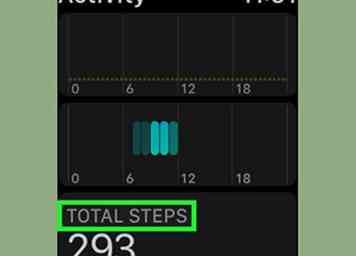 3 Blader naar beneden naar het gedeelte "TOTALE STAPPEN". U vindt dit gedeelte helemaal onderaan de pagina.
3 Blader naar beneden naar het gedeelte "TOTALE STAPPEN". U vindt dit gedeelte helemaal onderaan de pagina. -
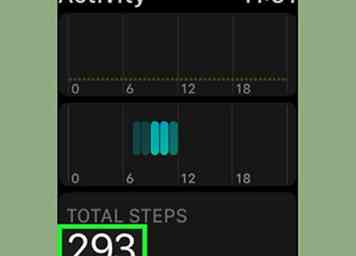 4 Bekijk de stappen van uw dag. Het getal onder de kop "TOTALE STAPPEN" verwijst naar het aantal stappen dat u sinds de huidige dag sinds 12:00 AM heeft gezet.
4 Bekijk de stappen van uw dag. Het getal onder de kop "TOTALE STAPPEN" verwijst naar het aantal stappen dat u sinds de huidige dag sinds 12:00 AM heeft gezet. - Dit aantal duurt vaak van enkele seconden tot enkele minuten om bij te werken als je constant in beweging bent.
-
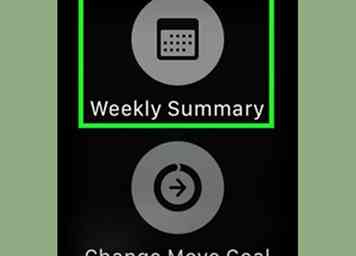 5 Zoek uw aantal stappen voor de week. Druk op uw Apple Watch-scherm om een pop-upmenu te openen, tik op Wekelijkse samenvatting in het pop-upmenu en scrol omlaag naar het gedeelte "STAPPEN". Het nummer dat u hier ziet, is representatief voor de stappen die u deze week heeft gezet, te beginnen met maandag.
5 Zoek uw aantal stappen voor de week. Druk op uw Apple Watch-scherm om een pop-upmenu te openen, tik op Wekelijkse samenvatting in het pop-upmenu en scrol omlaag naar het gedeelte "STAPPEN". Het nummer dat u hier ziet, is representatief voor de stappen die u deze week heeft gezet, te beginnen met maandag. - U kunt het gedeelte met de wekelijkse samenvatting sluiten en terugkeren naar de dagelijkse sectie van de app Activiteit door op te tikken Gedaan in de linkerbovenhoek van het scherm.
Methode twee van twee:
Stappen bekijken op uw iPhone
-
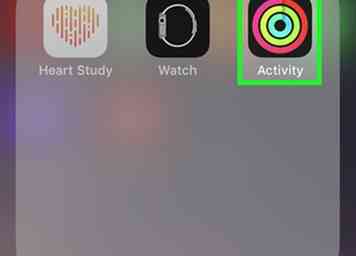 1 Open de app Activiteit op uw iPhone. Tik op het app-pictogram Activiteit, dat lijkt op een reeks roze, groene en blauwe cirkels op een zwarte achtergrond.
1 Open de app Activiteit op uw iPhone. Tik op het app-pictogram Activiteit, dat lijkt op een reeks roze, groene en blauwe cirkels op een zwarte achtergrond. - Als je deze app niet ziet, heb je deze mogelijk per ongeluk verwijderd. Je kunt het opnieuw downloaden via de App Store van je iPhone.
- Het bekijken van je activiteit op je iPhone is handig als je op dit moment geen toegang hebt tot je Apple Watch.
-
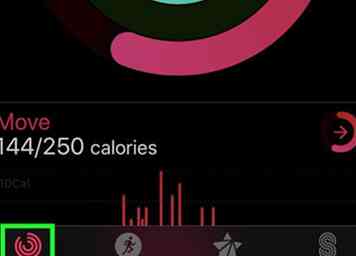 2 Druk op Geschiedenis tab. Het staat in de linkerbenedenhoek van het scherm. Als u dit doet, wordt een kalender voor de huidige maand weergegeven.
2 Druk op Geschiedenis tab. Het staat in de linkerbenedenhoek van het scherm. Als u dit doet, wordt een kalender voor de huidige maand weergegeven. -
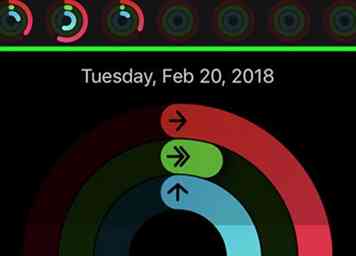 3 Selecteer een dag. Tik op de dag waarvoor u uw stapentelling wilt bekijken. Hiermee worden de activiteitsstatistieken van de dag geopend.
3 Selecteer een dag. Tik op de dag waarvoor u uw stapentelling wilt bekijken. Hiermee worden de activiteitsstatistieken van de dag geopend. - U kunt een dag in een vorige maand selecteren door naar de betreffende maand te scrollen.
-
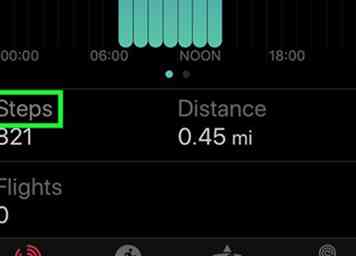 4 Scrol omlaag naar het kopje 'Stappen'. U vindt deze kop aan de onderkant van de pagina en aan de linkerkant van het scherm.
4 Scrol omlaag naar het kopje 'Stappen'. U vindt deze kop aan de onderkant van de pagina en aan de linkerkant van het scherm. -
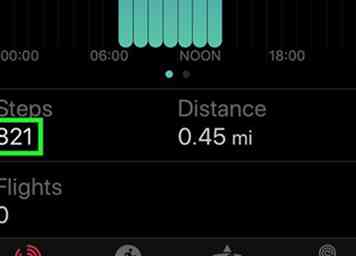 5 Controleer uw aantal stappen. Het getal onder het kopje 'Stappen' verwijst naar het aantal stappen dat u sinds 00:00 uur op de door u geselecteerde dag hebt gezet.
5 Controleer uw aantal stappen. Het getal onder het kopje 'Stappen' verwijst naar het aantal stappen dat u sinds 00:00 uur op de door u geselecteerde dag hebt gezet.
Facebook
Twitter
Google+
 Minotauromaquia
Minotauromaquia
 1 Ontgrendel je Apple Watch. Als je Apple Watch met een wachtwoord is vergrendeld, druk je op de Digital Crown (de wijzerplaat aan de rechterkant van de behuizing van de Apple Watch), voer je je wachtwoordcode in en druk je opnieuw op de Digital Crown.
1 Ontgrendel je Apple Watch. Als je Apple Watch met een wachtwoord is vergrendeld, druk je op de Digital Crown (de wijzerplaat aan de rechterkant van de behuizing van de Apple Watch), voer je je wachtwoordcode in en druk je opnieuw op de Digital Crown. 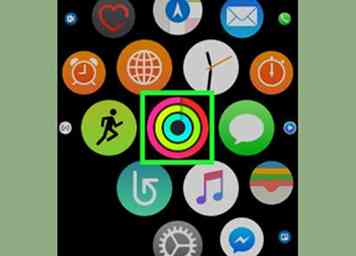 2 Open de app Activity. Zoek het app-pictogram Activiteit - dat lijkt op een reeks roze, groene en blauwe spiralen - en tik erop. De activiteit-app wordt geopend voor de activiteitenstatistieken van de huidige dag.
2 Open de app Activity. Zoek het app-pictogram Activiteit - dat lijkt op een reeks roze, groene en blauwe spiralen - en tik erop. De activiteit-app wordt geopend voor de activiteitenstatistieken van de huidige dag. 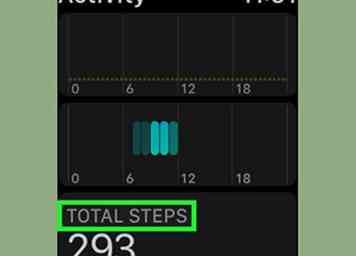 3 Blader naar beneden naar het gedeelte "TOTALE STAPPEN". U vindt dit gedeelte helemaal onderaan de pagina.
3 Blader naar beneden naar het gedeelte "TOTALE STAPPEN". U vindt dit gedeelte helemaal onderaan de pagina. 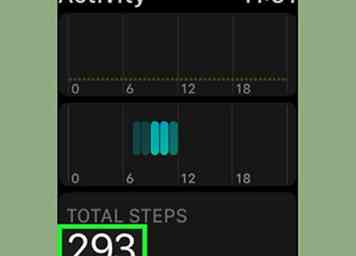 4 Bekijk de stappen van uw dag. Het getal onder de kop "TOTALE STAPPEN" verwijst naar het aantal stappen dat u sinds de huidige dag sinds 12:00 AM heeft gezet.
4 Bekijk de stappen van uw dag. Het getal onder de kop "TOTALE STAPPEN" verwijst naar het aantal stappen dat u sinds de huidige dag sinds 12:00 AM heeft gezet. 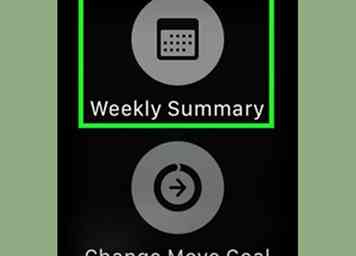 5 Zoek uw aantal stappen voor de week. Druk op uw Apple Watch-scherm om een pop-upmenu te openen, tik op Wekelijkse samenvatting in het pop-upmenu en scrol omlaag naar het gedeelte "STAPPEN". Het nummer dat u hier ziet, is representatief voor de stappen die u deze week heeft gezet, te beginnen met maandag.
5 Zoek uw aantal stappen voor de week. Druk op uw Apple Watch-scherm om een pop-upmenu te openen, tik op Wekelijkse samenvatting in het pop-upmenu en scrol omlaag naar het gedeelte "STAPPEN". Het nummer dat u hier ziet, is representatief voor de stappen die u deze week heeft gezet, te beginnen met maandag. 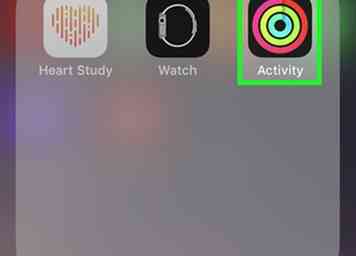 1 Open de app Activiteit op uw iPhone. Tik op het app-pictogram Activiteit, dat lijkt op een reeks roze, groene en blauwe cirkels op een zwarte achtergrond.
1 Open de app Activiteit op uw iPhone. Tik op het app-pictogram Activiteit, dat lijkt op een reeks roze, groene en blauwe cirkels op een zwarte achtergrond. 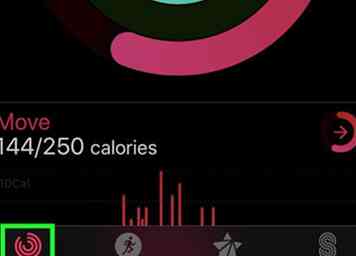 2 Druk op
2 Druk op 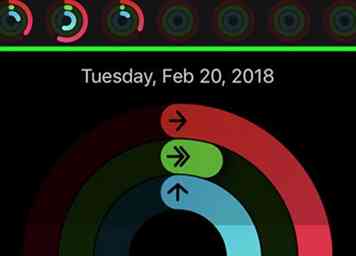 3 Selecteer een dag. Tik op de dag waarvoor u uw stapentelling wilt bekijken. Hiermee worden de activiteitsstatistieken van de dag geopend.
3 Selecteer een dag. Tik op de dag waarvoor u uw stapentelling wilt bekijken. Hiermee worden de activiteitsstatistieken van de dag geopend. 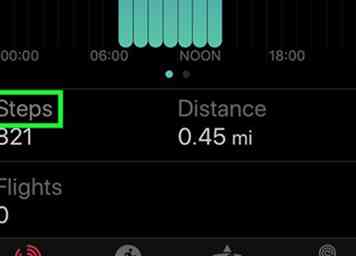 4 Scrol omlaag naar het kopje 'Stappen'. U vindt deze kop aan de onderkant van de pagina en aan de linkerkant van het scherm.
4 Scrol omlaag naar het kopje 'Stappen'. U vindt deze kop aan de onderkant van de pagina en aan de linkerkant van het scherm. 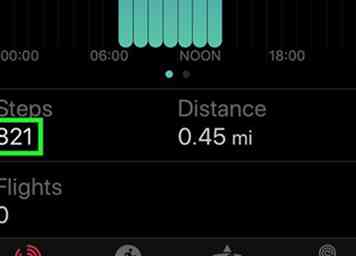 5 Controleer uw aantal stappen. Het getal onder het kopje 'Stappen' verwijst naar het aantal stappen dat u sinds 00:00 uur op de door u geselecteerde dag hebt gezet.
5 Controleer uw aantal stappen. Het getal onder het kopje 'Stappen' verwijst naar het aantal stappen dat u sinds 00:00 uur op de door u geselecteerde dag hebt gezet.